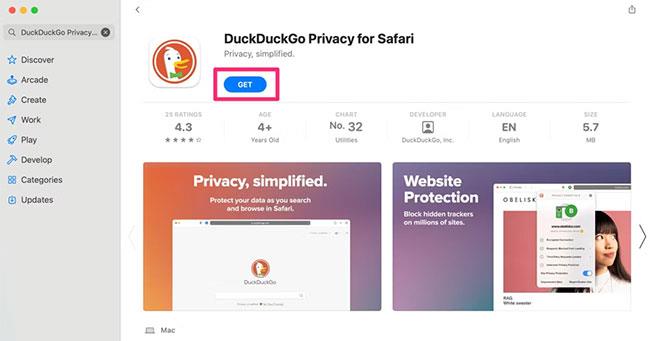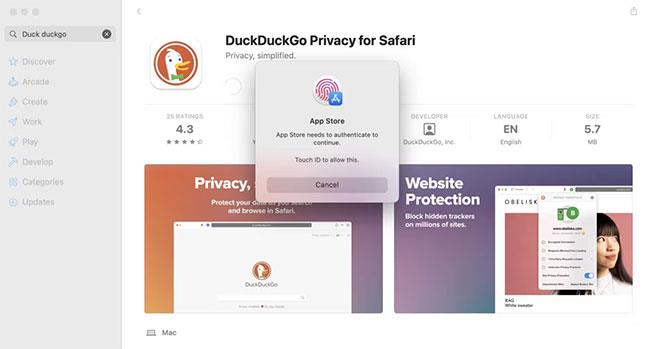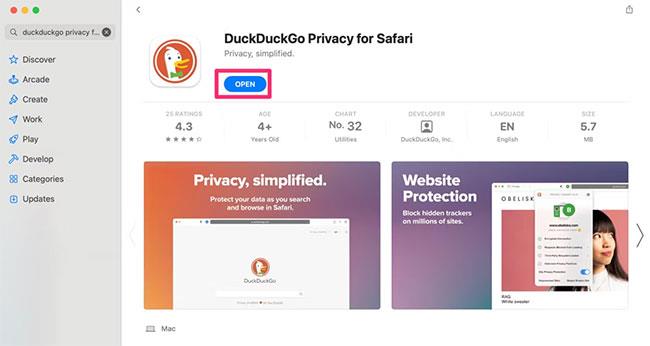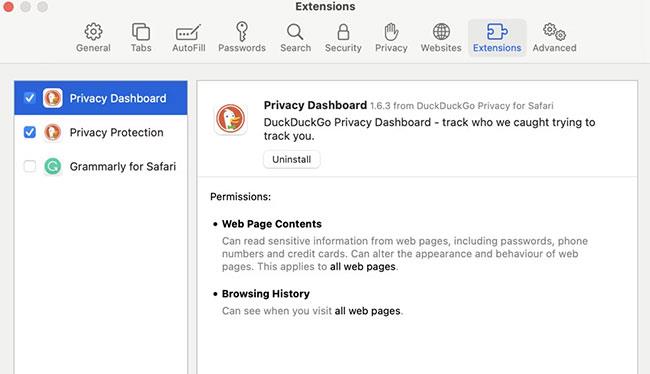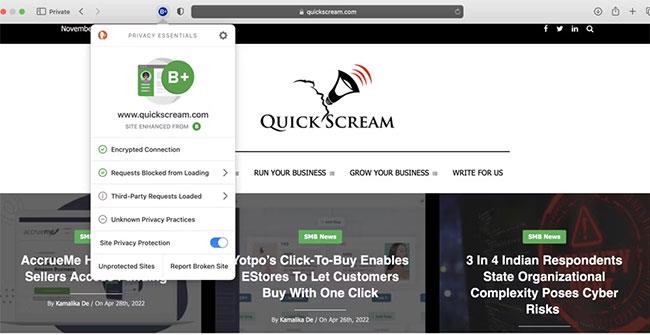Sie werden die meiste Zeit online verfolgt. Fast jede Website, die Sie besuchen, verfolgt Sie aus verschiedenen Gründen, protokolliert und profiliert Sie – die Bereitstellung personalisierter Werbung ist nur einer davon. Um Ihre Privatsphäre noch besser vor Online-Tracking zu schützen, können Sie DuckDuckGo Privacy Essentials in Ihrem Safari-Browser installieren. Dieses einfach zu installierende Browser-Add-on für Safari hilft Ihnen, Werbe-Tracker loszuwerden und Ihren Suchverlauf privat zu halten.
Was ist DuckDuckGo Privacy Essentials? Sollten Sie es auf Safari installieren?
Was ist DuckDuckGo Privacy Essentials?
DuckDuckGo Privacy Essentials ist eine Browsererweiterung, die es Benutzern ermöglicht, privat im Internet zu surfen. Die Erweiterung ist für alle führenden Webbrowser verfügbar, einschließlich Chrome, Firefox, Microsoft Edge, Opera und Safari.
So verbessert DuckDuckGo Privacy Essentials Ihre Online-Privatsphäre:
- Die Browsererweiterung blockiert alle Tracker von Drittanbietern auf den von Ihnen besuchten Websites.
- Sie können die Sicherheitsstufe einer Website anzeigen, die zeigt, wie sehr Sie dieser vor und nach der Implementierung des DuckDuckGo Privacy Essentials-Schutzes vertrauen können.
- Ihr Suchverlauf bleibt privat, wenn Sie DuckDuckGo als Ihre Standardsuchmaschine festlegen.
Die meisten Browser blockieren Drittanbieter-Tracker, sobald sie im Browser geladen werden. Diese Methode sendet jedoch möglicherweise Ihre IP-Adresse oder andere Identifikatoren an Dritte, wenn der Tracker geladen wird.
DuckDuckGo Privacy Essentials erlaubt jedoch nicht das Laden von Drittanbieter-Skripten (z. B. Trackern) von Google , Facebook und anderen Unternehmen, wodurch diese Unternehmen daran gehindert werden, Ihre IP-Adresse oder irgendeine andere Nummer zu erfassen.
Smartphone-Benutzer können den DuckDuckGo Privacy Browser auf ihre Geräte herunterladen, um privat im Internet zu suchen und zu surfen. Android-Benutzer können den DuckDuckGo-Datenschutzbrowser von GooglePlay herunterladen und iPhone-Benutzer sollten den App Store besuchen, um ihn herunterzuladen.
Sollten DuckDuckGo Privacy Essentials auf Safari verwendet werden?
Um zu veranschaulichen, wie DuckDuckGo Privacy Essentials funktioniert, konzentriert sich der Artikel auf Safari, Apples Standard-Webbrowser.
Wenn es um den Datenschutz geht, schneidet Safari gut ab, da es über viele wichtige Funktionen zur Verbesserung der Privatsphäre verfügt. Benutzer haben die Möglichkeit, Cross-Site-Tracking (d. h. Drittanbieter-Tracking) zu blockieren und IP-Adressen auszublenden. Safari ermöglicht es Benutzern auch, DuckDuckGo Search zur Standardsuchmaschine zu machen.
Der Safari-Browser bietet Benutzern Optionen zum privaten Surfen. Sollten Sie DuckDuckGo Privacy Essentials also auf Safari installieren? Die einfache Antwort lautet: Ja.
Die Browsererweiterung DuckDuckGo Privacy Essentials verbessert den Tracking-Schutz von Safari auf den von Ihnen besuchten Websites. Und Sie können damit im Safari-Browser auf das DuckDuckGo Privacy Board zugreifen.
In diesem Datenschutzbereich erfahren Sie den Datenschutzgrad und andere Datenschutzkennzahlen der von Ihnen besuchten Websites. Die Datenschutzbewertungsstufe reicht von A bis F. Die Datenschutzstufe „A“ bedeutet, dass die von Ihnen besuchten Websites einen hervorragenden Schutz der Privatsphäre bieten. Und die Datenschutzstufe „F“ steht für die schlechte Leistung von Websites im Hinblick auf den Schutz der Privatsphäre der Besucher.
Kurz gesagt: DuckDuckGo Privacy Essentials vereinfacht den Datenschutz in Safari. Zwei Datenschutz-Tools, Safari und DuckDuckGo Privacy Essentials, können zusammenwirken und Ihre Online-Identität besser schützen.
So installieren Sie DuckDuckGo Privacy Essentials auf Safari
Schließen Sie den Safari-Browser und öffnen Sie den App Store auf Ihrem Mac. Suchen Sie nach „DuckDuckGo Privacy for Safari“ . Klicken Sie auf die App „DuckDuckGo Privacy for Safari“ und dann auf die Schaltfläche „Abrufen“.
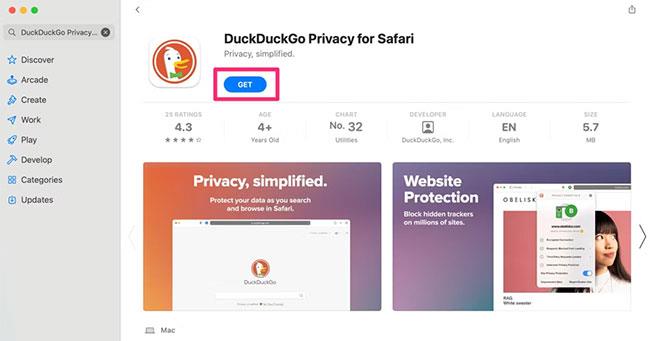
Laden Sie DuckDuckGo Privacy für Safari herunter
Klicken Sie auf Installieren. Ihr Mac wird Sie je nach den Einstellungen Ihres Mac dazu auffordern, sich mit Touch ID zu authentifizieren oder ein Passwort einzugeben. Sobald die Authentifizierung abgeschlossen ist, beginnt der Installationsvorgang und endet schnell.
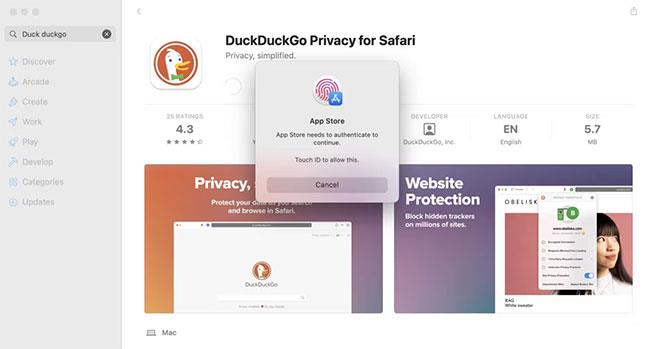
Authentifizieren Sie sich, um mit der Installation fortzufahren
Nach der Installation erscheint die Schaltfläche „Öffnen“ in der Browsererweiterung. Schließen Sie den App Store.
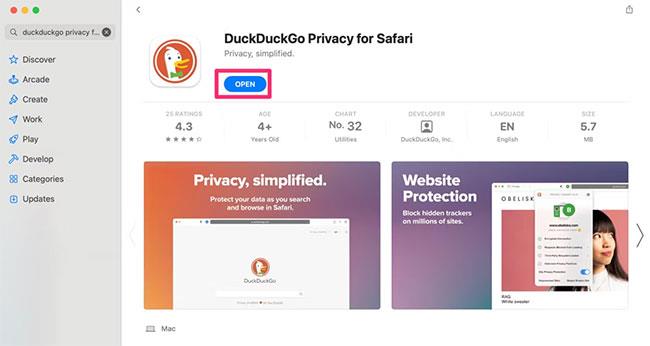
Die Schaltfläche „Öffnen“ wird angezeigt
Öffnen Sie Safari und gehen Sie zum Menü „Einstellungen“. Klicken Sie auf die Registerkarte „Suchen“ und legen Sie DuckDuckGo als Standardsuchmaschine für private Suchen fest, falls Sie dies noch nicht getan haben. Mit Suchoperatoren können Sie in DuckDuckGo schnellere Ergebnisse erzielen.

Machen Sie DuckDuckGo zu Ihrer Standardsuchmaschine
Klicken Sie auf die Registerkarte „Erweiterungen“ und aktivieren Sie das Datenschutz-Dashboard und den Datenschutz , indem Sie beide Kontrollkästchen aktivieren. Schließen Sie den Safari-Browser.
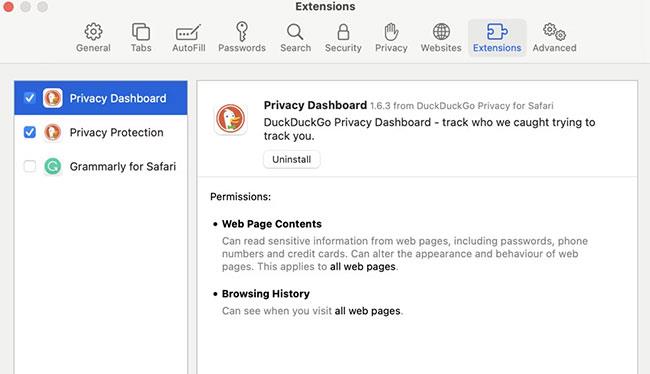
Aktivieren Sie das Datenschutz-Dashboard und den Datenschutz
Öffnen Sie den Safari-Browser und besuchen Sie eine beliebige Website. Sie sehen den Datenschutzgrad der Website im Safari-Browser selbst. Klicken Sie auf den Datenschutzgrad der Website, die Sie besucht haben. Das Datenschutz-Dashboard wird geöffnet und zeigt Ihnen Details darüber, wie die Datenschutz-Grundlagen von DuckDuckGo Ihre Privatsphäre verbessern.
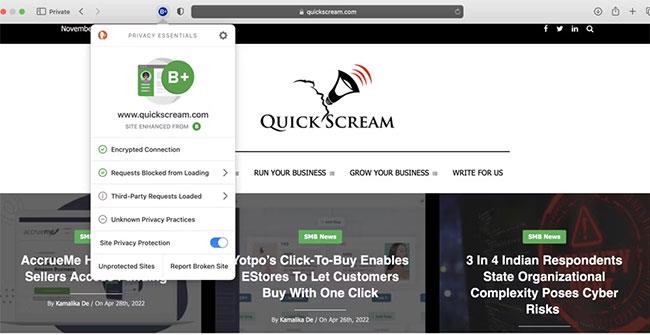
Datenschutzbewertung
Da Technologiegiganten bei der Verfolgung von Benutzern äußerst aktiv sind, ist es wichtig, dass Ihr Surfen privat bleibt. Die Verwendung von DuckDuckGo Privacy Essentials kann Ihnen dabei helfen.
Zusammen mit dem integrierten Datenschutz von Safari (sowie den Datenschutzkontrollen, die andere Browser bieten), bietet Ihnen diese einfach hinzuzufügende Browsererweiterung zuverlässigen Datenschutz. Erwägen Sie die Verwendung eines seriösen virtuellen privaten Netzwerks (VPN) auf Ihrem Gerät, um den Datenschutz und die Sicherheit im Internet weiter zu verbessern. Sie können auch andere anonyme Browser wie Tor zum privaten Surfen erkunden.